
Photo by
yuri_gaeru
Zoomで一度「削除」してしまった相手を復活させる方法!
こんにちは。MAAMです。
今回は、意外に相談されることの多い、Zoomの設定について簡単にシェアします。
オンライン授業で生徒にZoomに入ってもらったが、
変なニックネームで入ってこようとしたため、別人だと思って
参加申請を「削除」してしまった。
また、Zoom中に誤って参加者を「削除」してしまった!という場合、
デフォルトの設定では、削除された参加者は、
名前を変えても同じミーティングルームには二度と参加出来ません。
悲しいですね、、、
一度ミーティングを閉じて、新たに開き直し、全員をもう一度招待するの、時間もかかるし手間ですよね。
そうならないように、Zoomにログインをして設定しちゃいましょう。
さて、初期状態では、参加申請を削除しようとするとこのように表示されます。
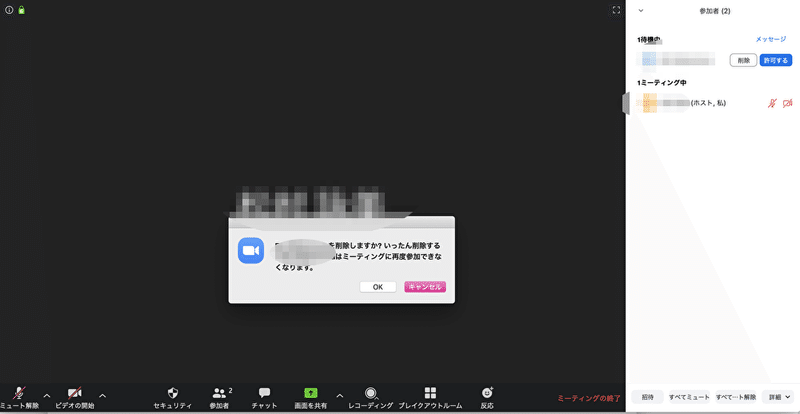
二度と参加出来ませんがいいですか、と聞かれますね。笑
これを変えにいきます。
まずは設定画面。
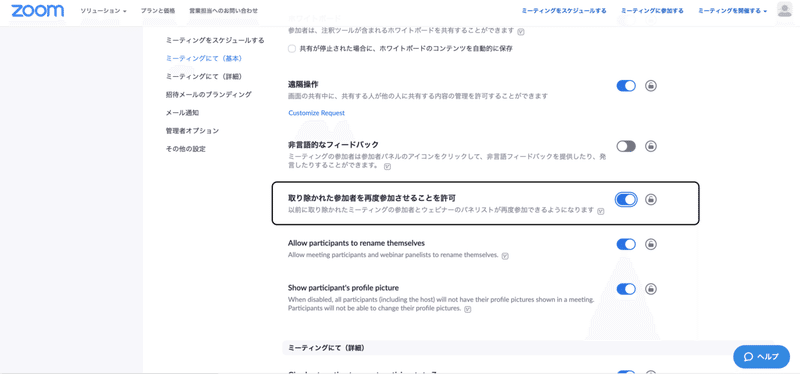
有料アカウントの画面のため、多少設定画面が違うかもしれませんが、
「設定」に必ずあります。
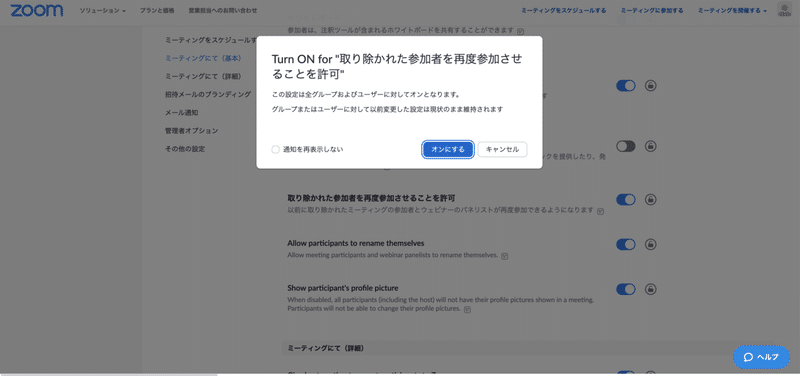
こちらをオンにします。
これだけで、お悩み解決です。
本当に解決できたかを知るには、新たなミーティングルームを開いて見てください。
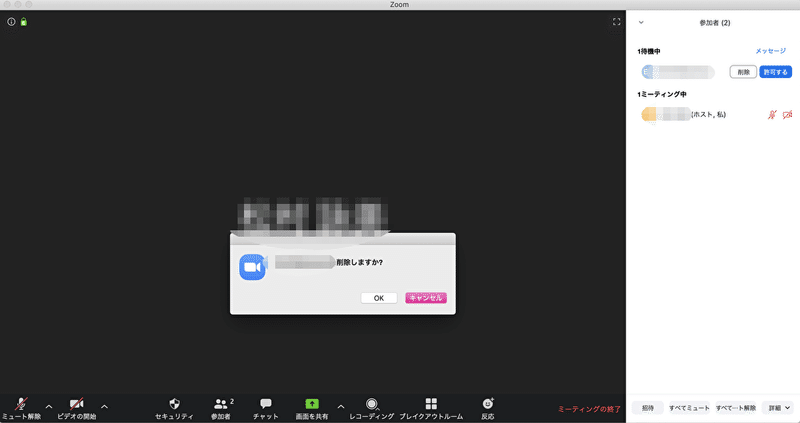
すると、最初とは異なる文言となっています。
この画面が出れば、設定は成功です。
以上、今回は簡単に、
「一度削除してしまった参加者を復活できるようにする方法」でした!
全国の先生方、生徒のみなさんの明日が
もっと素敵なものになりますように。
それではまた次の記事で👋✨
2020.0505編集 by MAAM
この記事が気に入ったらサポートをしてみませんか?
